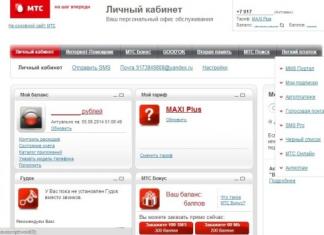Simu mahiri zinazotumia Simu ya Windows zina sifa ya kuaminika na vifaa vya haraka. Moja ya hasara za kuzitumia ni mazingira ya uendeshaji yaliyofungwa, ambayo sio maombi mengi yameandikwa kwa kulinganisha na mifumo mingine ya uendeshaji. Hasara ya ziada programu Simu hizi mahiri zina idadi ndogo ya programu zinazopatikana.
Kwa hiyo mara nyingi Watumiaji wa Windows Simu inabadilisha kutumia mifumo isiyofungwa sana ambayo ina kiasi kikubwa fursa kwa namna ya programu iliyosambazwa kwa uhuru. Mfumo wa uendeshaji kama huo ni Android. Wakati wa kununua mwasiliani mpya na mfumo kutoka kwa Google, swali mara nyingi ni: jinsi ya kuhamisha anwani kutoka windows simu. Hii inaweza kufanyika kwa njia kadhaa.
Kwa kutumia huduma za Google
Unaweza kutumia fursa Uendeshaji wa Windows Simu iliyo na akaunti ya Google. Ni bora kwanza kupata akaunti ya Google, ambayo tutatumia wakati wa kufanya kazi kwenye Android, ingawa unaweza kuiongeza wakati wa maingiliano. Utaratibu wa kunakili anwani unafanywa kwa utaratibu ufuatao:
- Fungua kwenye simu mahiri Sehemu ya Windows"Mipangilio", na ndani yake pata menyu ya "Barua + akaunti";
- Bofya kwenye kichupo cha "Ongeza huduma" na uchague Google;
- Wakati wa kuunganisha kwenye huduma, utahitaji kuingiza kitambulisho chako cha Google au kuunda akaunti mpya;
- Subiri mchakato wa maingiliano ukamilike.
Unapotumia njia hii ya kunakili anwani, unahitaji kuzingatia yafuatayo:
- Kuhamisha waasiliani kutoka kwa simu ya Windows hadi kwa Android kunawezekana ikiwa zimehifadhiwa katika huduma ya Microsoft kwenye simu ya Windows;
- Baada ya kusawazisha, unahitaji kuingia kwenye huduma ya gmail.com na kitambulisho chako Data ya Google na hakikisha kwamba anwani zinazoweza kuhamishwa zinapatikana. Unaweza pia kuzirekebisha kwa kufuta maingizo yasiyo ya lazima.
Kwa kutumia Huduma za Microsoft
Ili kuhamisha wawasiliani kikamilifu kutoka kwa simu ya Windows hadi kwa Android katika hali hii, itabidi kwanza uwahamishe kwa faili ya .csv. Hili linaweza kufanywa kwenye outlook.com kwa kuingia na vitambulisho vyako vya mawasiliano ya Windows. Katika sehemu ya "Watu" ya tovuti, tunapakia anwani kwenye faili, kwa mfano, kwenye HDD kompyuta au kompyuta ndogo.Baada ya kukamilisha mchakato, nenda kwenye tovuti ya gmail.com na katika sehemu ya "Anwani", upakue, ikionyesha faili iliyoundwa hapo awali na. ugani wa csv. Tunahakikisha kwamba anwani zote zinaonekana kwenye huduma ya Google, na kisha zisawazishe kwenye simu mahiri ya Android na akaunti inayolingana ya gmail.com. Kwa njia hii smartphone ya zamani sisi, kimsingi, hatuitaji, kwani operesheni nzima inafanywa bila ushiriki wake.
Unaweza pia kunakili anwani kutoka kwa kitabu hadi madirisha ya nyuma katika umbizo la vCard (.vcf). Baada ya hayo, kwenye simu yako inayoendesha Goggle OS utahitaji kusakinisha programu ya kuleta wawasiliani katika umbizo hili na kuwahamisha kwa Android.
Ikiwa ulinunua smartphone mpya juu Android msingi, na kabla ya hapo walitumia Simu ya rununu, kufanya kazi chini Udhibiti wa Windows Simu, kutakuwa na haja ya kuhamisha wawasiliani kutoka kifaa kimoja hadi kingine. Utaratibu unaweza kuonekana kuwa mgumu kwa mtazamo wa kwanza kutokana na ukweli kwamba unapaswa kuingiliana na tofauti mifumo ya uendeshaji, lakini kwa kweli, ili kutekeleza unahitaji tu kufanya chache manipulations rahisi. Kwa hiyo, tutaelezea hatua kwa hatua jinsi ya kuhamisha wawasiliani kutoka Windows Simu hadi Android ndani na kutumia huduma za wingu.
Kuhamisha waasiliani kwa kutumia faili ya vcf
Njia ya kwanza ya kunakili yaliyomo yote ya kitabu cha anwani cha simu yako mahiri ya Windows Simu ni kusafirisha data hiyo kwa maalum, kuihamisha kwa simu ya Android na kuiagiza huko kupitia zana za kawaida. Kwa hivyo, kwa njia, anwani mara nyingi huhamishwa kutoka kwa Android hadi Android, na kwa ujumla saraka ya waliojiandikisha huhifadhiwa ndani. umbizo la maandishi vCard (vcf extension) huwezesha kuiona na kuihariri kwenye kifaa chochote, kwa mfano, kompyuta ya kawaida au laptop. Kweli, hitaji hili halitokei mara kwa mara.
Kuagiza/kusafirisha wawasiliani kwenye Simu ya Windows, kuna a matumizi ya kawaida Uhamisho wa data.
Kama sheria, imewekwa kwenye smartphone yako kwa chaguo-msingi na hauitaji kupakua. Ikiwa kwa sababu fulani programu haipo kwenye simu yako, basi unaweza kuipata na kuisakinisha bila malipo kabisa duka rasmi Microsoft.
Tunazindua programu na uchague mara moja kipengee cha "Export to SD card".


Baada ya sekunde chache, ujumbe utaonekana kuonyesha kwamba maudhui yalihamishwa kwa ufanisi kutoka kwa simu hadi kwenye kadi ya SD. Hapa njia itaonyeshwa ambapo unaweza kupata faili ya VCF iliyoundwa (tumeipata D:/chelezo/Data/20180109154016/Wasiliana).

Sasa kuna angalau chaguo mbili za kuhamisha faili kwenye kifaa cha Android - ama kuondoa kadi ya kumbukumbu na kuiingiza kwenye smartphone mpya, au kuhamisha faili kutoka kwa simu moja hadi nyingine kupitia Bluetooth. Tulichagua njia ya pili, kwa utekelezaji wake unahitaji kuwa na yoyote meneja wa faili. Kwa upande wetu, maombi yatatumika Meneja wa Faili wa Metro.



Bila shaka, kwa wote wawili Simu mahiri za Bluetooth lazima kuwezeshwa. Ikiwa data itahamishwa kati ya simu kwa mara ya kwanza, lazima kwanza uoanishe vifaa na uthibitisho wa msimbo wa kidijitali.
Ikiwa kwa sababu fulani haukuweza kusanidi muunganisho wa Bluetooth, kompyuta itakusaidia kuhamisha faili ya vcf kutoka kwa simu moja ya rununu hadi nyingine, ambayo itatumika kama kiunga cha kati. Kwanza (pamoja na Windows Background) tunakili wawasiliani kwenye eneo lolote kwenye diski kuu. Kisha tunaunganisha simu ya pili na kupakua faili iliyohifadhiwa hapo awali.
Sasa kwa kuwa faili ya vCard iko kwenye simu mahiri inayolengwa, unahitaji kuleta waasiliani. Katika matoleo ya awali ya Android (4.4.2), nenda kwa "Anwani" na uchague "Ingiza/hamisha" kutoka kwenye menyu.

Kisha, kwenye ukurasa wa "Nakili kutoka", weka kubadili kwenye nafasi ya "Kumbukumbu ya Kifaa", na kwenye ukurasa wa "Copy to" chagua "Simu".

Kwenye simu mahiri za kisasa zilizo na Android 7.0, kila kitu kinafanywa kwa takriban njia sawa. Chagua "Ingiza/hamisha", na kisha "Ingiza kutoka kwa kiendeshi".


Njia nyingine ya kuongeza waasiliani kutoka kwa faili ya vcf kwenye kitabu chako cha anwani ni kujaribu kuifungua. Simu yenyewe itatoa kuagiza data.

Hamisha moja kwa moja kupitia Bluetooth
Matoleo ya hivi punde ya Android hukuruhusu kuhamisha anwani kutoka kwa vifaa chini ya Udhibiti wa Windows Mandharinyuma moja kwa moja kupitia Bluetooth. Ili kufanya hivyo, nenda kwa "Ingiza / usafirishaji" na uchague Ingiza kutoka kwa simu nyingine - Inaauni Bluetooth.


Kisha tunathibitisha uagizaji kutoka kwa vCard na kwenye kidirisha cha "Leta waasiliani" bofya "Simu".

Data ya mteja itahamishwa kutoka Windows Phone hadi Android.
Kwa kutumia Anwani za Google
Hapo juu tuliangalia mbinu za ndani za kuhamisha anwani, lakini pia kuna huduma za mtandaoni zinazokuwezesha kudhibiti vitabu vya simu kwenye vifaa vya simu. Ikiwa unamiliki Simu ya Windows, basi labda imeunganishwa na akaunti ya Microsoft. Wakati huo huo, utendaji wa smartphones ni chini Udhibiti wa Android hufikiwa kikamilifu baada ya uumbaji akaunti Google. Je, inawezekana kubadilishana habari kati ya Akaunti za Microsoft na Google? Kabisa. Hebu tujaribu kufanya hivi.
Inafurahisha, kuhamisha anwani kwa kwa kesi hii hauitaji gadgets zenyewe hata kidogo. Unahitaji tu kujua kuingia na nenosiri kwa akaunti zako za huduma. Kwenye kompyuta yoyote (desktop au laptop), ingia kwenye akaunti ya Google inayotumika kwenye simu yako mahiri ya Android. Kisha tunaenda Programu ya Google Anwani.

Kwenye kushoto, bofya "Ingiza".

Katika dirisha la uteuzi wa chanzo cha data, bofya Outlook.com, na kisha ukubali masharti ya matumizi.




Kubali kuruhusu Google kufikia data yako.

Baada ya sekunde chache, anwani zote zitanakiliwa na utaziona kwenye kiolesura cha programu.


Sasa data inaweza kusafirishwa kwa kitabu cha anwani cha vCard ( faili ya vcf), pakua kwenye simu yako na uilete kwenye "Anwani". Pia itakuwa rahisi kuanzisha maingiliano na kifaa cha simu, ambacho kinafaa zaidi.
Nadhani ni hayo tu. Ni matumaini yetu kwamba baada ya kusoma makala huwezi kuwa na matatizo yoyote ya kuhamisha mawasiliano kutoka Windows Simu kwa Android. Ikiwa bado una maswali yoyote, waulize katika maoni hapa chini.
Ikiwa unapanga kubadilisha simu yako kwa mpya, basi hii ni nzuri. Lakini mara nyingi hutokea kwamba mfumo wa uendeshaji kwenye gadget mpya hutofautiana na uliopita. Swali linatokea, jinsi ya kuhamisha mawasiliano kutoka kwa simu ya Windows hadi Android. Kuna njia kadhaa rahisi ambazo zitakuruhusu kuburuta waasiliani wako wote kwa simu mpya.
Kupitia kadi ya kumbukumbu
Wengi mbinu inayopatikana uhamishaji ni uhamishaji/uletaji wa anwani katika umbizo la vCard. Inaelekea kitabu cha simu kwenye Simu ya Windows na usafirishe waasiliani wanaohitajika na uwahifadhi kwenye kadi ya kumbukumbu. Watahifadhiwa katika muundo wa vcf, baada ya hapo unahitaji tu kuwaunganisha kwenye kifaa kipya. Ikiwa idadi ya faili ni kubwa, basi unaweza kupakua programu jalizi ili kuleta faili kama hizo.
Mbinu hii ya kuhamisha anwani ni rahisi kwa sababu inafanya uwezekano wa kuhamisha waliojisajili kwa hiari. Kwa hivyo, ondoa anwani zilizopitwa na wakati.
Kupitia huduma za wingu
Kwenye vifaa vya Windows Phone, nambari ziko kwenye akaunti yako ya Microsoft. Lakini mfumo wa uendeshaji wa Windows unafanya kazi kwa ufanisi na akaunti za Google. Kuongeza akaunti mpya Utahitaji kutembelea Mipangilio ambapo unaweza kuongeza akaunti mpya. Baada ya kuthibitisha taratibu zote itaanza maingiliano ya kiotomatiki. Ndani ya dakika chache, nambari zote zitanakiliwa kwenye akaunti yako ya Google.
Ifuatayo, washa kifaa chako cha Android na uendelee mipangilio ya msingi, ambapo hatua kuu itakuwa kuwezesha akaunti yako Machapisho ya Google. Kifaa kitahitaji data fulani na kisha kuwezesha maingiliano. Baada ya muda mfupi, anwani zote zitaonekana kwenye kitabu kipya cha simu.
Ili kufanya uhamishaji wa waasiliani kuwa mzuri na rahisi, hifadhi anwani zote si kwenye kumbukumbu ya simu au SIM kadi, lakini kwenye huduma ya wingu kutoka kwa Microsoft au Google. Hii itawawezesha kuunganisha wawasiliani kutoka kwa kifaa kimoja hadi kingine kwa sekunde yoyote.
Ili kuhamisha waasiliani, unaweza kuweka programu za mtu wa tatu, ambayo itawawezesha kuhamisha sio nambari tu, bali pia nyingine habari muhimu. Unaweza pia kuburuta waasiliani kutoka kutumia Microsoft Mtazamo. Ingawa chaguo hili ni ngumu sana na itahitaji vitendo vingi. Inatuma matumizi maalum unaweza kuunganisha Windows Phone kwenye tarakilishi yako na kuhamisha kutoka humo mawasiliano muhimu kwenye Android.
Jisajili:

Inatatizika kuhamisha anwani Wamiliki wa Nokia Na Microsoft Lumia, HTS na simu mahiri zingine zinazotumia Simu ya Windows, ambazo zinapendekezwa badala yake mshindani wa moja kwa moja- iPhone. Njia nzuri ya zamani ya kuhamisha anwani kupitia SIM kadi haifanyi kazi, kwani katika kesi hii data ya kibinafsi ya mwasiliani inapotea, nambari za ziada simu na kuna mkanganyiko dhahiri katika kitabu cha simu.
Lakini kuna njia rahisi ambazo zitatatua tatizo hili katika suala la dakika.
Jinsi ya haraka na bila hasara kuhamisha wawasiliani kutoka Windows Simu kwa iPhone
Ikiwa unatumia Simu ya Windows, basi huenda una anwani, vikumbusho na kalenda zako zilizohifadhiwa katika akaunti yako ya mtandaoni @Outlook, @live.com, @hotmail.com au @gmail.com. Katika kesi hii, kuhamisha, unahitaji kusanidi vizuri akaunti yako na kuanzisha maingiliano.
Njia ya 1: Hamisha wawasiliani kupitia Outlook, Live, Hotmail
1. Kwenye iPhone yako, nenda kwa "Mipangilio"; 2. Katika sehemu hii, chagua "Barua, anwani, kalenda"; 3. Ifuatayo "Ongeza akaunti"; 4. Kutoka kwenye orodha ya kushuka huduma za posta chagua "Outlook.com"; 5. Hatua inayofuata ni kujaza fomu ndogo: ingiza nenosiri lako na anwani Barua pepe: mtazamo, moja kwa moja au hotmail, ile ambayo Windows Phone yako imeunganishwa. Bonyeza "Mbele"; 6. Kutoka kwenye orodha kunjuzi ya vitu, chagua ni nini hasa unataka kulandanisha: anwani pekee, au waasiliani pamoja na barua, kalenda na vikumbusho. Bonyeza "Weka"; 7. Sasa unahitaji kuangalia kama akaunti hii inafafanuliwa kama akaunti ya kawaida: nenda kwa "Mipangilio" -> "Barua,..., kalenda" -> "Akaunti ya Kawaida". KATIKA menyu hii kisanduku cha kuteua kinapaswa kuwa kinyume na akaunti uliyosawazisha, yaani, moja kwa moja, barua pepe ya barua pepe au mtazamo.
Ikiwa ulisawazisha kwa usahihi, basi baada ya muda fulani gundua anwani zako zote kwenye iPhone.
Njia ya 2: Hamisha waasiliani kupitia Google
Jinsi ya kuhamisha habari kwa iPhone kutoka kwa kutumia Google? Fungua akaunti hapo ikiwa huna tayari, na uanze kazi:
Kwenye simu yako ya zamani, unda kumbukumbu ya kitabu cha simu katika umbizo la .csv. Ili kufanya matumizi haya matumizi ya kawaida kwa kudhibiti smartphone kutoka kwa mtengenezaji. Kwa kawaida hii inahitaji:
1. Chagua "Faili" -> "Hamisha" -> " Kitabu cha anwani”; 2. Kisha, chagua "comma delimited"; 3. Bonyeza "Export". Archive.csv imeundwa.
1. Ingia kwenye Gmail. Nenda kwa njia ya "Gmail" -> "Anwani" (upande wa kushoto, chini ya nembo ya Google); 2. Katika ukurasa unaofungua, chagua "Advanced" -> "Ingiza"; 3. Katika "Vinjari", chagua faili ya .csv iliyoundwa hapo awali. Bonyeza "Ingiza"; 4. Baada ya upakuaji mfupi, utaona anwani zilizoagizwa.
Hatua ya mwisho ya uhamishaji inafanywa kwenye iPhone:
1.Unganisha kwa Kompyuta ya iPhone kupitia bandari ya USB, uzindua iTunes; 2. Upande wa kushoto katika menyu ya "Vifaa", chagua kifaa chako; 3. Nenda kwenye kichupo cha "Habari"; 4. Angalia kisanduku "Sawazisha anwani"; 5. Bonyeza "Usanidi", katika dirisha inayoonekana, ingiza anwani yako ya Gmail na maelezo mengine ya akaunti; 6. Bonyeza Tumia.
Anwani zimehamishwa. Sasa unahitaji kusawazisha data hii na akaunti yako, kama wakati wa kuhamisha kwa njia ya 1. Ili kufanya hivyo, nenda kwa "Mipangilio" -> "Barua, ... kalenda" -> "Akaunti ya Kawaida". Chagua kisanduku karibu na Google.

Wakati wa likizo nje ya nchi au kusoma fasihi ya kisayansi ya wataalam wa kigeni, mtu yeyote anahitaji msaada katika kutafsiri maneno, misemo au sentensi, kwa sababu ufahamu kamili wa lugha nyingi za ulimwengu hauwezekani. Sasa kwa tafsiri...

Watengenezaji wa printa za kisasa za inkjet wameweka vifaa vyao kwa uwezo wa kuchapisha picha kwa kutumia. azimio la juu na kina mpango wa rangi. Walakini, haijalishi printa ni nzuri kiasi gani, jukumu muhimu katika kupata matokeo ya mwisho, changamoto...

Mara nyingi sana ili kulinda data yako ya kibinafsi Watumiaji wa iPhone weka nenosiri juu yake. Lakini wakati mwingine kitu kibaya hutokea na nambari ya usalama imesahaulika tu. Lazima ugeuke kwenye Mtandao, ambapo huwezi kupata chaguo la kufanya kazi kila wakati ...
Kila mtu mapema au baadaye hununua simu mahiri mpya. Kwa bahati mbaya, mara nyingi hutokea kwamba kifaa cha zamani kilikuwa na Windows Simu OS imewekwa, lakini Android mpya. Katika kesi hiyo, matatizo fulani hutokea yanayohusiana na uhamisho wa mawasiliano. Licha ya shida zote, kuna chaguzi kadhaa za kuhamisha data. Inashauriwa kuzingatia njia zote za kusonga mawasiliano, na kisha uchague moja inayofaa zaidi.
Watumiaji wengi hawajui jinsi ya kuhamisha wawasiliani kutoka Windows Simu hadi Android. Walakini, watu wengi wanaamini kuwa hii haiwezekani kufanya. Kwa kweli hii si kweli. Ili kufanya mchakato wa uhamisho usio ngumu, inashauriwa kufuata mapendekezo rahisi.
Kwa uhamisho wa haraka mawasiliano, inashauriwa kuhifadhi data zote si kwenye simu, au hata kwenye SIM kadi. Hifadhi bora data ni wingu kutoka Google au Microsoft. Itawezekana kutumia programu maalumu, ambayo itahamisha sio tu mawasiliano, lakini pia mengine muhimu na habari za siri.
Huduma za wingu
Kila smartphone ya kisasa ina uwezo wa kusawazisha na huduma za wingu, na haijalishi OS imewekwa kwenye smartphone. Ndiyo sababu unaweza kuhamisha wawasiliani kutoka kwa Windows Simu hadi kwa Android kwa kutumia:
Usawazishaji kupitia Outlook
Mfumo wa uendeshaji wa Simu ya Windows husawazisha kiotomatiki na akaunti yako ya Outlook.com. Ili kuhamisha kutoka Mandharinyuma ya Windows hadi Android, unahitaji kufuata hatua hizi kwa mfuatano:
- Kwanza unahitaji kusakinisha kwenye kifaa chako cha Android Microsoft Outlook. Unaweza kupakua programu kutoka Google Play;
- Hatua inayofuata inahitaji kukimbia programu iliyosakinishwa na ingiza kitambulisho chako;
- Wakati programu inaomba ufikiaji wa data, lazima uidhinishe;
- Katika dirisha linalofungua, bonyeza kwenye ikoni iliyo kona ya juu kushoto;
- Baada ya hayo, yote iliyobaki ni kuhamisha wawasiliani kwa Simu ya Smart.

Njia hii ya ulandanishi inajulikana kwa kuwa watumiaji pia wanapata ufikiaji wa OneDrive, na vile vile sanduku la barua.
Hamisha kupitia Google
Watumiaji wamekuwa wakiitumia kwa miaka kadhaa sasa Huduma za Google. Wamiliki wa vifaa vya rununu hawakuwa tofauti. Ili kusawazisha kifaa chako, unahitaji:
- Ingiza sehemu " Mipangilio"V Kifaa cha Windows Asili kisha uchague " Barua + akaunti»;
- Katika fomu inayofungua, chagua " Ongeza huduma»;
- Baada ya orodha ya huduma kuonekana, unahitaji kuchagua Google;
- Sasa unahitaji kuunganisha. Ili kufanya hivyo, bonyeza kitufe " Unganisha»;
- Hatua inayofuata inakuwezesha kuingiza maelezo ya usajili kutoka kwa akaunti yako ya Google;
- Baada ya dirisha kuonekana kukuuliza upate ufikiaji, unahitaji kubofya " Kubali»;
- Mara tu programu inapopata ufikiaji wa Mandharinyuma ya Windows, maingiliano yataanza;
- Watumiaji wanaweza pia kuchagua kusawazisha barua pepe na kalenda.

Mara tu Windows Background inapohamisha data yote kwa Google, unaweza kuendelea na kusanidi Android. Baada ya kuunganisha akaunti yako ya Google, usawazishaji utafanyika mode otomatiki. Orodha ya anwani iliyohamishwa inaweza kutumika kwenye simu mahiri inayoendesha Android OS.
Mbinu ya uhamisho ya ndani
Vifaa vya rununu vinavyodhibitiwa na mfumo wa uendeshaji vilionekana lini? Mfumo wa Windows Simu, watumiaji wanaweza tu kuhamisha data kupitia huduma za wingu. Hii ilitokana na ukweli kwamba mfumo wa uendeshaji ulifungwa kama iOS.
Sasa hali imebadilika ndani upande bora. Sasa vifaa vinaweza kufanya bila huduma za wingu. Mara ya kwanza Wamiliki wa Windows Simu inahitaji kupakua programu ili kuunda nakala rudufu karatasi ya mawasiliano. Kwa kweli, kuna angalau programu kadhaa zinazofanana, lakini ni bora kupakua programu iliyotengenezwa na Amaze Pictures Inc.

Mpango Hifadhi Nakala ya Anwani inakuwezesha kuokoa nakala ya chelezo anwani kwa faili katika umbizo la VCF. Ni bora ikiwa wakati wa kuunda nakala ya karatasi, kifaa cha simu kinaunganishwa kwenye mtandao kupitia Wi-Fi. Katika kesi hii, programu itaonyesha anwani ya IP. Kwa kuingiza anwani hii kwenye kompyuta yako (kupitia kivinjari), unaweza kupakua kumbukumbu ya ZIP. Ni muhimu kukumbuka kuwa unaweza kuongeza sio nambari za simu tu kwenye kumbukumbu hii, lakini pia picha za anwani.
Ili kuongeza laha ya anwani kwenye Android, unahitaji kufungua kumbukumbu na kuhamisha faili katika umbizo la VCF hadi kifaa cha mkononi. Baada ya hayo, kilichobaki ni kuingiza data zote kwenye kitabu cha simu.
Njia rahisi zaidi ya kuhamisha
wengi zaidi kwa njia rahisi Kuhamisha anwani ni kutumia kadi ya SD. Kwenye kifaa kinachoendesha Simu ya Windows, unahitaji kuingiza kitabu cha simu, na kisha uchague "export" kutoka kwenye menyu. Wakati wa kuuza nje, utahitaji kuchagua njia ya kuhifadhi. Baada ya dakika chache, idadi fulani ya faili itaundwa nayo Ugani wa VCF. Muda wa kutuma na idadi ya faili zilizoundwa hutegemea ukubwa wa orodha ya anwani kwenye kitabu cha anwani.
Wakati uhamishaji umekamilika, kadi ya kumbukumbu lazima iondolewe na kuingizwa kwenye kifaa cha Android. Ikiwa kuna waasiliani wengi sana na hutaki kuchezea nao kwa muda mrefu, ni bora kutumia programu maalum ya kuleta ambayo inaweza kuleta faili za vCard.
Ni muhimu kutambua kwamba baada ya kuhamisha kifaa, ni bora kuwezesha maingiliano na Akaunti ya Google. Kwa njia hii, itawezekana kuhamisha wawasiliani kwa haraka zaidi.
Maagizo ya video ya kuhamisha wawasiliani kutoka Windows Simu hadi Android
Hitimisho
Watumiaji wengi kwa muda mrefu hawataki kubadilisha simu zao kwa sababu wanaogopa kuipoteza mawasiliano muhimu. Vifaa vya kisasa, hata kwa mifumo tofauti ya uendeshaji, inakuwezesha kuingiza nambari katika suala la dakika.
Kila mtumiaji lazima aamue kwa kujitegemea jinsi ya kunakili nambari haswa. Ni bora kujifunza njia zote na kisha kuchagua chaguo bora zaidi.